怎么看电脑多大内存
在当今数字化时代,电脑内存(RAM)的大小直接影响设备的运行速度和多任务处理能力。了解电脑的内存大小对于日常使用、游戏或专业工作都至关重要。本文将详细介绍如何查看电脑内存大小,并附上近期热门话题作为参考。
一、查看电脑内存的方法
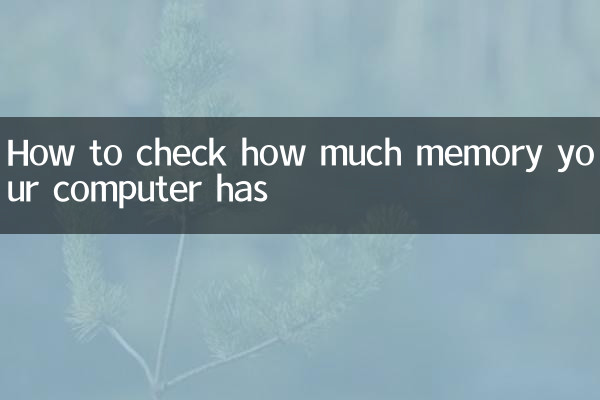
以下是几种常见的查看电脑内存大小的方法:
| 方法 | 操作步骤 | 适用系统 |
|---|---|---|
| 通过系统设置 | 1. 打开“设置” > “系统” > “关于” 2. 在“设备规格”中查看“安装的内存” | Windows 10/11 |
| 任务管理器 | 1. 按Ctrl+Shift+Esc打开任务管理器 2. 切换到“性能”选项卡,查看“内存”部分 | Windows |
| 系统信息工具 | 1. 按Win+R,输入“msinfo32”回车 2. 在“系统摘要”中查看“安装的物理内存” | Windows |
| 关于本机 | 1. 点击苹果菜单 > “关于本机” 2. 在“内存”选项卡中查看 | macOS |
二、内存大小的意义
内存容量决定了电脑能同时处理多少任务。以下是不同内存大小的适用场景:
| 内存大小 | 适用场景 |
|---|---|
| 4GB | 基本办公、网页浏览 |
| 8GB | 日常办公、轻度游戏 |
| 16GB | 专业工作、大型游戏 |
| 32GB及以上 | 高端游戏、视频编辑、3D渲染 |
三、近期热门科技话题
近期(近10天)科技领域的热门话题包括:
| 话题 | 热度指数 | 主要内容 |
|---|---|---|
| Windows 11 24H2更新 | ★★★★★ | 微软即将发布重大更新,提升AI功能 |
| Apple M4芯片发布 | ★★★★☆ | 新一代Mac芯片性能提升50% |
| AI PC时代来临 | ★★★★☆ | 英特尔、AMD、高通争相推出AI PC处理器 |
| DDR5内存价格下降 | ★★★☆☆ | DDR5内存价格降至平民水平 |
四、内存升级建议
如果发现电脑内存不足,可以考虑以下升级方案:
1. 确认最大支持容量:查看主板规格,了解最大支持内存容量和类型。
2. 选择匹配的内存:注意内存类型(DDR3/DDR4/DDR5)、频率和容量匹配。
3. 考虑双通道:安装两条相同容量的内存可提升性能。
4. 兼容性测试:升级后进行稳定性测试,确保系统稳定运行。
五、常见问题解答
Q:内存和存储空间有什么区别?
A:内存(RAM)是临时存储数据供CPU快速访问,关机后数据丢失;存储空间(硬盘/SSD)是永久保存数据的地方。
Q:内存越大电脑越快吗?
A:内存大小只是影响速度的一个因素,还需考虑CPU、显卡等其他硬件。
Q:如何判断需要升级内存?
A:如果经常遇到系统卡顿、程序响应慢或频繁使用虚拟内存,可能需要升级。
通过以上方法,您可以轻松了解电脑的内存大小,并根据需要选择是否升级。合理的内存配置能让您的电脑发挥最佳性能,满足各种使用需求。

查看详情
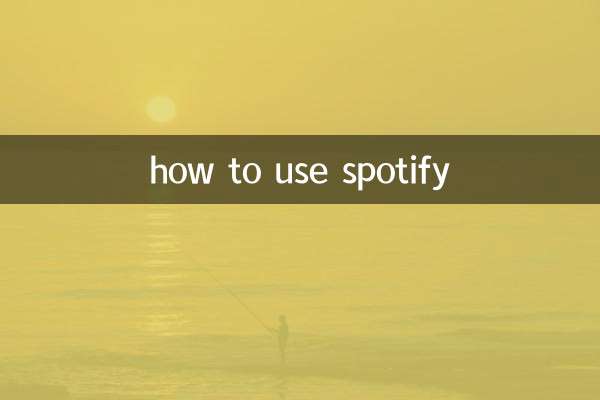
查看详情